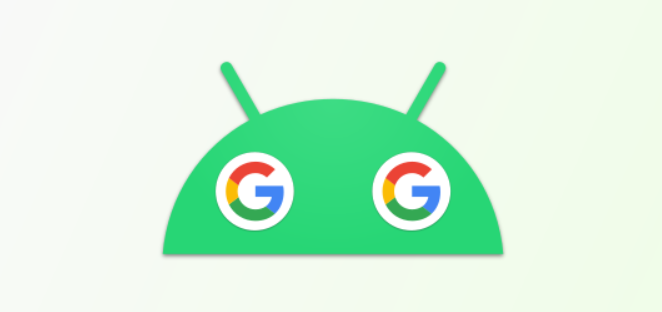Gli account Google sono strettamente integrati nei dispositivi Android. Per fortuna, se hai account personali e di lavoro, è facile aggiungere più account Google sul tuo smartphone o tablet Android.
Probabilmente hai già un account Google aggiunto al tuo dispositivo Android, l’account che hai utilizzato durante la configurazione del telefono. Se disponi di un account Google tramite lavoro, puoi aggiungerlo e accedere anche alle email, ai documenti e ai file di lavoro. Ecco come farlo.
- Innanzitutto, sul tuo telefono o tablet Android, scorri verso il basso dalla parte superiore dello schermo (una o due volte, a seconda del produttore del dispositivo) e tocca l’icona a forma di ingranaggio per aprire il menu Impostazioni.
- Successivamente, scorri verso il basso e seleziona la sezione “Account”.
- Scorri verso il basso fino alla fine della pagina e tocca “Aggiungi account” sotto tutti gli account esistenti.
- Qui vedrai tutte le app sul tuo dispositivo che possono aggiungere account. Quello che vogliamo è “Google”.
- La prima cosa che ti verrà chiesto di fare è verificare che sei tu. Questo serve per proteggerti dai possibili tentativi di altre persone di aggiungere account sul tuo dispositivo. Immettere il metodo di protezione della schermata di blocco (PIN, password, sequenza, sensore di impronte digitali) utilizzato per bloccare il dispositivo.
- Quindi, digita l’indirizzo email o il numero di telefono del tuo account Google nella casella di testo e tocca “Avanti”. Puoi anche creare un account da questa schermata selezionando “Crea account”.
- Inserisci la tua password nella casella di testo e tocca “Avanti”. Se hai abilitato l’ autenticazione a due fattori, avrai un ulteriore passaggio di sicurezza dopo la password.
- Ora vedrai le informazioni sui Termini di servizio di Google, i Termini di servizio di Google Play e le Norme sulla privacy di Google. Fare clic su uno qualsiasi dei collegamenti per saperne di più. Tocca “Accetto” quando sei pronto per procedere.
- Questo è tutto. Puoi ripetere questa procedura per tutti gli account Google che desideri aggiungere.
- Se desideri rimuovere un account, torna semplicemente su Impostazioni> Account e seleziona l’account Google dall’elenco. Tocca il pulsante “Rimuovi account”.
Hai finito! Ora sarai in grado di accedere a questo account tramite tutte le tue app Google